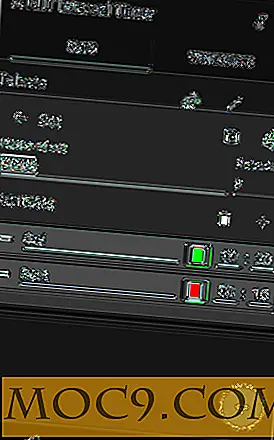विंडोज 10 वर्षगांठ अद्यतन में नया क्या है
विंडोज 10 वीं वर्षगांठ अपडेट अंत में बहुत सारे सुधार और नई सुविधाओं के साथ है। नवंबर के अपडेट के बाद से माइक्रोसॉफ्ट ने ओएस में काफी बदलाव किए हैं। यदि आप विंडोज़ अंदरूनी नहीं हैं और यह पहली बार अपडेट इंस्टॉल कर रहा है, तो यहां इस अपडेट में सभी महत्वपूर्ण बदलाव और नई विशेषताएं हैं।
स्टार्ट मेनू में परिवर्तन
पहला परिवर्तन जो आप देखेंगे वह थोड़ा पुन: डिज़ाइन किया गया स्टार्ट मेनू है। स्टार्ट मेनू में अब एक हैमबर्गर मेनू है जिसमें बाईं ओर सेटिंग्स, फ़ाइल एक्सप्लोरर, पावर इत्यादि जैसे सभी त्वरित एक्सेस बटन हैं। आप स्टार्ट मेनू सेटिंग्स से इस मेनू में कुछ चुनिंदा फ़ोल्डर्स जोड़ सकते हैं। साथ ही, स्टार्ट मेनू में कोई और "सभी ऐप्स" बटन नहीं है। इसके बजाए, आपके सभी इंस्टॉल किए गए ऐप्स अब "हाल ही में उपयोग किए गए" और "सबसे अधिक उपयोग किए गए" अनुभाग के ठीक नीचे एक स्क्रॉल करने योग्य सूची में हैं। यदि आप स्टार्ट मेनू का उपयोग पूर्ण-स्क्रीन मोड में कर रहे हैं, तो तभी आप विंडोज 8 स्टाइल स्टार्ट मेनू से सभी ऐप दृश्य में स्विच करने के लिए एक समर्पित बटन देखेंगे।

एज पर एक्सटेंशन
एज ब्राउज़र में अब एक्सटेंशन के लिए समर्थन है। आप सीधे विंडोज स्टोर से एक्सटेंशन इंस्टॉल कर सकते हैं। वर्तमान में कुछ एक्सटेंशन हैं जिन्हें आप आजमा सकते हैं। इनमें से कुछ एक्सटेंशन में लास्टपास, एडब्लॉक, एवरोनेट वेब क्लिपर और अमेज़ॅन सहायक शामिल हैं। एज एक्सटेंशन के बारे में अच्छी बात ये है कि वे क्रोम एक्सटेंशन के समान हैं, जिसका अर्थ है कि क्रोम डेवलपर आसानी से अपने एक्सटेंशन को बंद कर सकता है। उम्मीद है कि हम एज ब्राउज़र में पोर्ट किए गए अधिक एक्सटेंशन देखेंगे।

कुछ अन्य उल्लेखनीय सुधारों में वेब अधिसूचनाएं शामिल हैं, लेकिन इतनी ही सीमित नहीं हैं, एडोब फ्लैश सामग्री, पेस्ट और गो फीचर, और बेहतर बुकमार्क संगठन के लिए खेलने के लिए क्लिक करें।
विंडोज में लिनक्स सबसिस्टम
विंडोज पर उबंटू पर बैश वर्षगांठ अद्यतन में सबसे बड़ी सुविधाओं में से एक है। अतीत में आपको इसे इंस्टॉल करने के लिए डेवलपर विकल्प को सक्षम करना था। इस अद्यतन के साथ लिनक्स के लिए विंडोज सबसिस्टम अब आपके विंडोज सिस्टम में बनाया गया है। यह नई सुविधा आपको उबंटू पर चलने वाले बैश खोल और लगभग किसी भी अन्य आदेश और / या बाइनरी चलाने की अनुमति देती है।

विंडोज स्टोर के लिए अद्यतन
प्लेटफार्मों में उपयोगकर्ता अनुभव को एकीकृत करते समय विंडोज 10 ऐप स्टोर को फिर से डिजाइन किया गया है। विंडोज स्टोर से अब आप केवल एक क्लिक या दो के साथ गेम, फिल्में, संगीत और विभिन्न माइक्रोसॉफ्ट सब्सक्रिप्शन खरीद और डाउनलोड कर सकते हैं। ऐप को खरीद या डाउनलोड करते समय आप अब देख सकते हैं कि ऐप किस डिवाइस (जैसे फोन या होलोलेंस) का समर्थन करता है। सबसे अधिक, माइक्रोसॉफ्ट ने ऐप्स और गेम के लिए समीक्षा, रेटिंग और सिस्टम आवश्यकताएं जैसे बहुत आवश्यक वर्गों में सुधार किया।

ब्रांड न्यू स्काइप क्लाइंट
सभी शामिल ऐप्स में, स्काइप पूर्वावलोकन सबसे अच्छा है। यह बहुत अधिक सुव्यवस्थित और स्पर्श-अनुकूल है। इस ऐप के साथ आप अब अधिसूचना से सीधे एक संदेश का जवाब दे सकते हैं। बेशक, ऐप अभी भी पूर्वावलोकन स्थिति में है, जिसका अर्थ है कि कई सुविधाओं को समय के साथ जोड़ा या हटाया जा सकता है।

अद्यतन कार्य केंद्र
सालगिरह अद्यतन में एक्शन सेंटर को कुछ आवश्यक ध्यान प्राप्त हुआ और अब जेनेरिक टेक्स्ट नोटिफिकेशन की बजाय सामग्री समृद्ध सूचनाएं प्रदर्शित कर सकते हैं। एक्शन सेंटर में दिखाई देने वाली सभी सूचनाएं अब ऐप्स के अनुसार समूहीकृत की जाती हैं। संगत ऐप्स के लिए, आप सीधे अधिसूचनाओं से संदेशों का जवाब दे सकते हैं। टास्कबार पर अधिसूचना आइकन को दाएं कोने में भी ले जाया गया है ताकि अन्य सभी आइकनों से अलग होना आसान हो। प्लेसमेंट भी क्लिक करना आसान बनाता है।
अधिसूचना आइकन अपठित अधिसूचनाओं की संख्या के साथ ऐप बैज भी प्रदर्शित करता है। इसके अलावा, आप प्रत्येक ऐप के लिए प्राथमिकताओं को सेट कर सकते हैं जो आपको सेटिंग पैनल में अधिसूचनाएं भेजते हैं। अंत में, अब आप एक्शन सेंटर में त्वरित कार्रवाइयों को जोड़, हटा सकते हैं या पुनर्व्यवस्थित कर सकते हैं। अपने पीसी के आधार पर, आप एक्शन सेंटर में पंद्रह अलग-अलग त्वरित क्रियाओं को कस्टमाइज़ कर सकते हैं।

कोर्तना में सुधार
बेहतर सेवाएं प्रदान करने के लिए विंडोज 10 आभासी सहायक कोर्ताना में सुधार किया गया है। इस अद्यतन के साथ कॉर्टाना अब टास्कबार के साथ आपकी लॉक स्क्रीन पर है। इसके साथ आप वास्तव में अपने सिस्टम को अनलॉक किए बिना संगीत को नियंत्रित करने, मौसम अपडेट प्राप्त करने जैसी मूल सामग्री कर सकते हैं। इसके अलावा, कोर्ताना ने अपनी ट्रैकिंग क्षमताओं में भी सुधार किया है। अब यह आसानी से फ्लायर नंबर, शिपिंग विवरण और अन्य महत्वपूर्ण जानकारी की पहचान कर सकता है। सबसे अधिक, कोर्तना नोटिफिकेशन अब क्रॉस प्लेटफार्म हैं, इसलिए इससे कोई फर्क नहीं पड़ता कि आप एंड्रॉइड या आईफोन का उपयोग कर रहे हैं; आप अपने सभी उपकरणों पर अपनी सूचनाएं देख सकते हैं।

समय और स्थान सेटिंग सेट करने, छवियों और तस्वीरों आदि के साथ समृद्ध अनुस्मारक बनाने की क्षमता के बिना अनुस्मारक सेट करने की क्षमता जैसे अन्य सुधार भी हैं।
सेटिंग्स ऐप में सुधार
विंडोज 10 में आखिरकार लंबे समय से प्रतीक्षित अंधेरा मोड है, और यह बहुत अच्छा है। आप वैयक्तिकरण सेटिंग्स से अंधेरे मोड को सक्षम कर सकते हैं। इसके अलावा, संपूर्ण सेटिंग्स ऐप को नए आइकन और सूक्ष्म डिज़ाइन परिवर्तनों और कुछ हिस्सों में विकल्पों की पुन: व्यवस्था के साथ एक नया रूप मिला। इसके अलावा, आप कई नए विकल्प भी देख सकते हैं जो आपको अपने सिस्टम को बेहतर तरीके से अनुकूलित करने में मदद करते हैं। जाहिर है, माइक्रोसॉफ्ट धीरे-धीरे नियंत्रण कक्ष से दूर करने की कोशिश कर रहा है।

ऊपर चर्चा की गई सभी सुविधाओं के अलावा, अभी भी कुछ अन्य उल्लेखनीय विशेषताएं हैं जैसे कि विंडोज इंक वर्कस्पेस, टास्कबार पर घड़ी के साथ कैलेंडर का एकीकरण, चिपचिपा नोट्स इत्यादि।
अद्यतन कैसे प्राप्त करें?
चूंकि अद्यतन विंडोज अपडेट के माध्यम से वितरित किया जा रहा है, इसलिए अपडेट प्राप्त करने के लिए आपको कुछ भी नहीं करना है। इसे स्वचालित रूप से डाउनलोड किया जाना चाहिए। हालांकि, माइक्रोसॉफ्ट तरंगों में अद्यतन जारी कर रहा है, इसलिए सभी विंडोज 10 उपयोगकर्ताओं को अपडेट प्राप्त करने में कुछ समय लग सकता है। अपडेट लगभग 3 से 3.5 जीबी है, क्योंकि आप अनिवार्य रूप से पृष्ठभूमि में पूर्ण विंडोज 10 आईएसओ डाउनलोड कर रहे हैं। यदि आप उत्सुक हैं, तो आप अद्यतन आकार देखने के लिए पावरहेल में निम्न आदेश का उपयोग कर सकते हैं।
मिल-wulist

अगर आपको अपडेट प्राप्त नहीं हुआ है और इसे इंस्टॉल करने के लिए इंतजार नहीं कर सकता है, तो विंडोज वर्षगांठ अद्यतन आईएसओ डाउनलोड करें। यदि आप विंडोज़ स्थापित करना चाहते हैं तो यह सहायक है।
अपग्रेड अनुभव कैसा है?
मेरे लिए, अद्यतन चिकनी है, और मुझे किसी भी मुद्दे का सामना नहीं करना पड़ा। शुक्र है, विंडोज़ ने किसी भी सेटिंग्स को नहीं बदला है। मेरे सभी डेस्कटॉप आइकन पहले की तरह एक ही स्थान पर हैं, सभी डिफ़ॉल्ट ऐप सेटिंग्स बरकरार हैं, सभी इंस्टॉल किए गए प्रोग्राम काम कर रहे हैं जैसा कि उन्हें करना चाहिए, और मुझे किसी भी ड्राइवर समस्या का सामना नहीं करना पड़ा। कहा जा रहा है, अद्यतन करने से पहले हमेशा अपने सिस्टम का अच्छा बैकअप लें। इस तरह आप कुछ भी खराब होने पर आसानी से वापस लौट सकते हैं।
नए विंडोज 10 वर्षगांठ अद्यतन के बारे में अपने विचारों और अनुभवों को साझा करने के नीचे टिप्पणी करें।